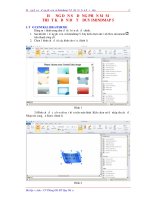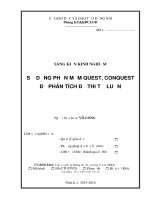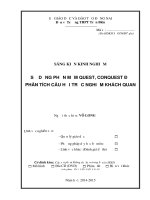HD sử dụng phần mềm WORKING MODEL để mô phỏng các hiện tượng vật lí
Bạn đang xem bản rút gọn của tài liệu. Xem và tải ngay bản đầy đủ của tài liệu tại đây (533.3 KB, 63 trang )
1
HƯỚNG DẪN SỬ DỤNG
PHẦN MỀM WORKING MODEL
ĐỂ MÔ PHỎNG CÁC HIỆN TƯNG
VẬT LÝ
2
LỜI NÓI ĐẦU
Hiện nay việc áp dụng công nghệ thông tin trong dạy
học đã trở thành một trào lưu, coi sự đóng góp của công
nghệ thông tin là cần thiết . Trong các trường phổ thông ,ở
nhiều bộ môn đã khai thác một cách có hiệu quả giáo án
điện tử trong việc giảng dạy, riêng đối với bộ môn vật lý
ngoài việc sử dụng giáo án điện tử còn còn cần tới sự hỗ
trợ của các phần mềm chuyên dụng cho dạy học vật lý
trong số đó có phần mềm Working Model. Gần đây có rất
nhiều phần mềm thiết kế các thí nghiệm vật lý như
pakma, flash … nhưng các phần mềm này đòi hỏi người sử
dụng phải có một khả năng lập trình cao nhưng phần mềm
Working Model không đòi hỏi ở các bạn điều đó vì phần
mềøm này đã được lập trình sẵn .
3
LỜI NÓI ĐẦU
Working model dùng để phân tích các kết cấu tónh ,
hoặc có thể phân tích các kết cấu động lực học cho các hệ
thống cơ học. Trong dạy học vật lý sự hỗ trợ của phần
mềm này là rất cần thiết ,các thí nghiệm cơ học được thiết
kế một cách dễ dàng. Trong các quá trình cơ học biến đổi
nhanh Working Model cho phép ta xem ảnh hoạt nghiệm
của chúng, chính điều này cho ta quan sát một cách trực
quan quỹ đạo chuyển động của vật . Trong giới hạn của
chuyên đề chỉ giới thiệu và hướng dẫn sử dụng phần mềm
để thiết kế các mô phỏng, đặc biệt là các quá trình cơ học
biến đổi nhanh có thể áp dụng trong dạy học vật lý
4
MỤC LỤC
PHẦN 1 : HƯỚNG DẪN CÀI ĐẶT
WORKING MODEL
PHẦN 2 : KHỞI ĐỘNG VÀ GIỚI THIỆU GIAO DIỆN
WORKING MODEL
PHẦN 3 : CÁC THANH CHỨC NĂNG
PHẦN 4: CÁCH THỨC LÀM VIỆC CỦA
WORKING MODEL
PHẦN 5 : CÁCH SỬ DỤNG WORKING MODEL
ĐỂ THỰC HIỆN CÁC MÔ PHỎNG
5
PHẦN 1 : HƯỚNG DẪN CÀI ĐẶT
WORKING MODEL
Khi đã có phiên bản 2D của phần mềm Working
Model ta tiến hành các bước như sau
Bước 1 : Chạy file wmdemo
6
PHẦN 1 : HƯỚNG DẪN CÀI ĐẶT
WORKING MODEL
Bước 2 : Xuất hiện hộp thoại và nhấn Next để tiếp tục
7
PHẦN 1 : HƯỚNG DẪN CÀI ĐẶT
WORKING MODEL
Bước 3 : Hộp thoại Ragistration xuất hiện hỏi thông tin
người sử dụng và mã số cài đặt.
Nhập số serial H840I12635 và ấn Next để tiếp tục
8
PHẦN 1 : HƯỚNG DẪN CÀI ĐẶT
WORKING MODEL
Bước 4 : Hộp thoại Registration Confirmation xuất hiện
yêu cầu người cài đặt khẳng đònh thông tin vừa đăng
nhập.
Ta chọn Yes
9
PHẦN 1 : HƯỚNG DẪN CÀI ĐẶT
WORKING MODEL
Bước 5 : Hộp thoại
Choose folder xuất hiện.
Ta chọn đòa chỉ để cài
đặt chương trình . Đòa chỉ
mặc đònh là : C:\Program
file\ Working Model . Nếu
không cần thay đôi ta chọn
OK
10
PHẦN 1 : HƯỚNG DẪN CÀI ĐẶT
WORKING MODEL
Lúc này chương trình cài đặt vào máy như bạn đã khai
báo trước đó.
11
PHẦN 1 : HƯỚNG DẪN CÀI ĐẶT
WORKING MODEL
Khi kết thúc quá trình cài đặt sẽ xuất hiện hộp thoại
Setup Complete , ta chọn Finish để kết thúc
12
PHẦN 2 :KHỞI ĐỘNG VÀ GIỚI THIỆU
GIAO DIỆN WORKING MODEL
I. KHỞI ĐỘNG
1. Cách 1 :Click vào biểu tượng trên màn hình
2. Cách 2 : Start\ Program\ Working Model\ Working
model
13
PHẦN 2 :KHỞI ĐỘNG VÀ GIỚI THIỆU
GIAO DIỆN WORKING MODEL
II. GIAO DIỆN CHƯƠNG TRÌNH
14
PHẦN 3 :THANH CHỨC NĂNG
I- THANH THỰC ĐƠN
1.FILE :Trong phần này có những
nội dung chính sau
- New: mở một cửa sổ thiết kế mới.
Một cửa sổ có thể gồm nhiều trang
thiết kế. Nếu chuyển sang một cửa
sổ thiết kế khác chương trình sẽ
thông báo lưu dữ liệu đã thiết kế
trước khi chuyển sang cửa sổ thiết kế
khác.
Khi khởi động chương trình thì cửa
sổ thiết kế mới sẽ tự xuất hiện
15
PHẦN 3 :THANH CHỨC NĂNG
I- THANH THỰC ĐƠN
1.FILE :Trong phần này có những
nội dung chính sau
- Open : mở một tập tin
đã có trong máy của bạn.
Khi click vào open thì
sẽ xuất hiện cử sổ open,
ta chọn file cần mở và
click vào open . Khi cần
có thể chuyển đổi qua lại
giữa các ổ đóa
16
PHẦN 3 : THANH CHỨC NĂNG
I- THANH THỰC ĐƠN
1.FILE :Trong phần này có những
nội dung chính sau
- Save : lưu một tập tin vừa
soạn thảo . Thông thường
hộp thoại sẽ xuất hiện ,ta
nhập tên tập tin cần lưu vào
mục file name rồi nhấn save
, tập tin sẽ tự động lưu vào
thư mục My Documents với
phần mở rộng là wm2d
17
PHẦN 3 : THANH CHỨC NĂNG
I- THANH THỰC ĐƠN
1.FILE :Trong phần này có những
nội dung chính sau
- Save as : khi mở một tập tin đã có sẵn nhưng ta
muốn lưu với một tên khác thì click vào save as sẽ
hiện ra hộp thoại save rồi ta nhập tên mới vào mục
file name rồi click vào save trên hộp thoại
- Print: in trang thiết kế
- Close : đóng trang thiết kế
- Exit: thoát khỏi chương trình
18
PHẦN 3 : THANH CHỨC NĂNG
I- THANH THỰC ĐƠN
2 . Edit : Trong phần này có các
mục sau
- Undo Square : phục hồi thao tác
trước đó . Ví dụ như ta đã nhỡ tay
xoá một phần tử nàp đó thì khi click
vào undo thì phần tử đó sẽ xuất
hiện lại trên màn hình làm việc
19
PHẦN 3 : THANH CHỨC NĂNG
I- THANH THỰC ĐƠN
2 . Edit : Trong phần này có các
mục sau
- Cut : Cắt một phần tử đưa vào
clipboard
- Copy : Sao chép một phần tử
vào clipboard
- Paste : Dán một phần tử từ
clipboard
20
PHẦN 3 : THANH CHỨC NĂNG
I- THANH THỰC ĐƠN
2 . Edit : Trong phần này có các
mục sau
- Select All : Chọn tất cả các phần
tử có trên vùng làm việc
-Delete : xoá một phần tử
-Duplicate: nhân bản một hoặc
một nhóm đối tượng
- Reshape :phục hồi hình dạng cũ
của đối tượng
- Player Mode : chuyển đổi chế
độ xem
21
PHẦN 3 : THANH CHỨC NĂNG
I- THANH THỰC ĐƠN
3. World : ch a nh ng l nh t o môi ứ ữ ệ ạ
trường lực cho các đối tượng
- Gravity :sức hút, hấp dẫn
- Air Resistance : sự cản trở của
không khí
- Electrostatics : tónh điện học
- Force Field : trường lực
- Run : chạy một mô phỏng
- Stop : tạm dừng mô phỏng
- Reset : quay trở lại ban đầu
- Start here : tiếp tục chạy mô phỏng
22
PHẦN 3 : THANH CHỨC NĂNG
I- THANH THỰC ĐƠN
3. World : ch a nh ng l nh t o môi ứ ữ ệ ạ
trường lực cho các đối tượng
- Skip Frames : bỏ qua các bước
- Tracking : chế độ xem ảnh hoạt
nghiệm
- Erase Track : xoá ảnh hoạt nghiệm
- Retain Meter Values : giữ lại giá trò
đồng hồ đo
- Erase Meter Values : xoá giá trò
đồng hồ đo
23
PHẦN 3 : THANH CHỨC NĂNG
I- THANH THỰC ĐƠN
3. World :ch a nh ng l nh t o ứ ữ ệ ạ
môi trường lực cho các đối tượng
- Retain Meter Values : giữ lại giá
trò đồng hồ đo
- Erase Meter Values : xoá giá trò
đồng hồ đo
- Accuracy : độ chính xác
- Pause Control : tạm dừng điều
khiển
24
PHẦN 3 : THANH CHỨC NĂNG
I- THANH THỰC ĐƠN
4 . View :chứa các lệnh hiển thò
tham số của đối tượng
- Workspace : vùng làm việc , ta
có thể thay đổi các công cụ trên vùng
làm việc qua hộp thoại workspace
25
PHẦN 3 : THANH CHỨC NĂNG
I- THANH THỰC ĐƠN
4 . View : chứa các lệnh hiển thò
tham số của đối tượng
- Workspace : vùng làm việc , ta
có thể thay đổi các công cụ trên vùng
làm việc qua hộp thoại workspace
- Grid Snap : Canh lưới về một bên
- Object Snap : Canh đối tượng về
một bên
- View Size : Xem kích thước làm
việc của vùng làm việc